当記事では、スマホでYouTubeのクリップ機能を使う方法についてご紹介します。
この記事をご覧いただいているということは、一度はYouTubeを利用したことがある方だと思います。
YouTubeは無料で利用できるし、ちょっとした時間についつい見てしまいますよね。
YouTubeは個人で楽しむだけでなく「この動画の一番面白いところを友達やSNSで共有したいな・・・」という楽しみ方ができます。
結論:YouTubeのクリップ機能は操作が超簡単
「YouTubeのクリップ機能で動画を切り抜くって言っても、操作や編集したりするのが大変でしょ?動画だし重くない?」と思うかもしれません。
しかし、操作は分かりやすく、やってみると意外と簡単で、いろんな方法で共有ができます。
YouTubeでの切り抜き動画にも使用可能。
そして、1~2分もあれば簡単に動画を切り取って共有できます。
「YouTubeのクリップ機能を使ってみたい!」という場合は、記事を見ながらすぐできるように、分かりやすく図解入りで解説しますので、ぜひ一緒にやってみましょう。
YouTubeクリップ機能の使い方
手順はたったの3つです。
- YouTubeクリップ機能で切り抜きたい動画を選択する
- YouTubeクリップ機能で切り抜きたい動画の範囲を選択する
- YouTubeクリップ機能で切り抜いた動画を共有する
順番に解説しますね。
手順①:YouTubeクリップ機能で切り抜きたい動画を選択する
まずはYouTubeアプリを開きます。
YouTubeのホーム画面の「虫眼鏡マーク」をタップします。
見たい動画のキーワードを入力して検索をタップします。
YouTubeのクリップ機能で切り取りたい動画を選んでタップします。
手順②:YouTubeクリップ機能で切り抜きたい動画の範囲を選択する
動画タイトル下の「グッドボタン」や「共有ボタン」の部分を左へスワイプすると【クリップ】のアイコンが出てきます。
【クリップ】のアイコンをタップします。
クリップの作成ボックスが表示されるので、クリップのタイトルを付けます。
真ん中の青枠で囲われている部分は「スライダー」と言います。
スライダーを動かすと、選択範囲の変更、選択範囲の時間を調節できます。
5秒から60秒まで調節できるので、スライダーを操作して切り抜きたい箇所を調整します。
手順③:YouTubeクリップ機能で切り抜いた動画を共有する
切り抜きたい箇所を調整できたら「クリップを共有」ボタンをタップします。
クリップをどこで共有するかを選択できる画面が表示されます。
今回はLINEで共有してみるので「LINE」のアイコンをタップ。
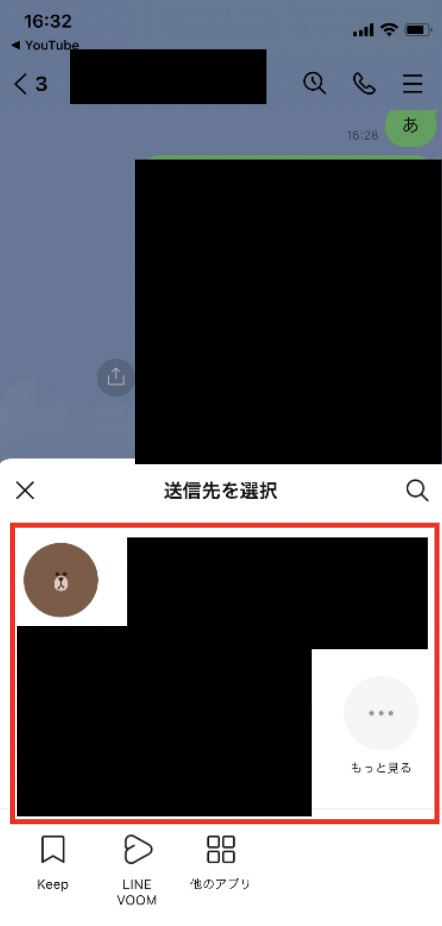
YouTubeのクリップ機能で切り抜いた動画を共有したい人のアイコンをタップします。
もし、表示されていなければ【もっと見る】から送信先を検索します。
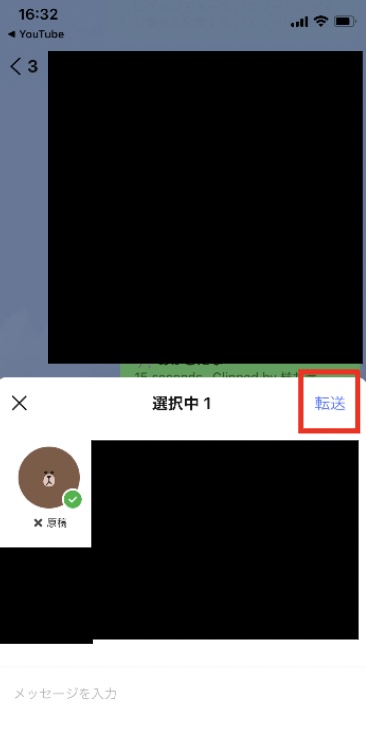
共有したい人のアカウントをタップすると【虫眼鏡マーク】から【転送】に変わります。
【転送】をタップすると相手に共有できます。
これで共有できました。
他にもTwitterで共有したり、Facebookのメッセンジャーで共有したりできます。
もし、自分専用にどこかにまとめておきたい場合は、URLをコピーするだけもできますので、用途に合わせて使い分けてみてくださいね。
また、クリップで切り抜いた動画は、アプリ内で自動保存されるので、後から見返すことが簡単にできます。
YouTubeクリップ機能を使う際の条件と注意点
YouTubeのクリップ機能は下記2つにご注意ください。
- クリップ機能が使えない動画がある
- いつの間にか膨大な動画が貯まってしまう
詳細は以下です。
YouTubeクリップ機能が使えない動画の種類
以下に該当する動画は、YouTubeのクリップ機能が使えません。
- チャンネルがクリップ作成機能を無効にしている
- 2分未満の動画
- 子供向けに作成された動画
- DVRを使用しないライブ配信
- 8時間を超えるライブ配信
- 配信中のプレミア公開
また、クリップした元動画が削除されたり、非公開に設定されたり、YouTubeのコミュニティガイドラインに違反していると、一度クリップした動画でも利用できなくなります。
ただし、動画が限定公開に設定された場合は、クリップ利用可。
いつの間にか膨大な動画が貯まってしまう対策方法
YouTubeクリップ機能で動画を切り抜いていると、いつの間にか膨大な動画になっていたり、アプリが重くなってしまうこともあります。
その際は、YouTubeクリップ機能で切り抜いた動画を削除すれば、軽くなったり、スッキリ整理されるので、定期的に削除するのがおすすめです。
YouTubeクリップ機能で切り抜いた動画を削除する方法
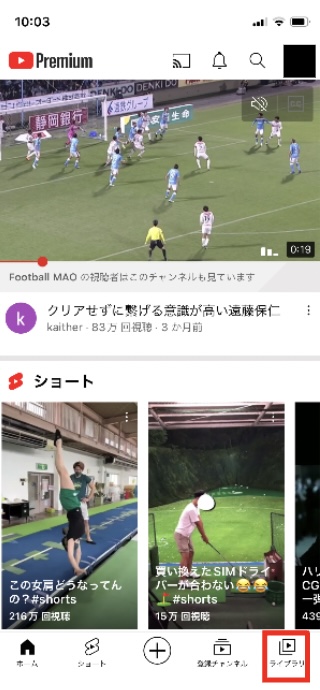
YouTubeアプリを開いて【ライブラリ】をタップします。
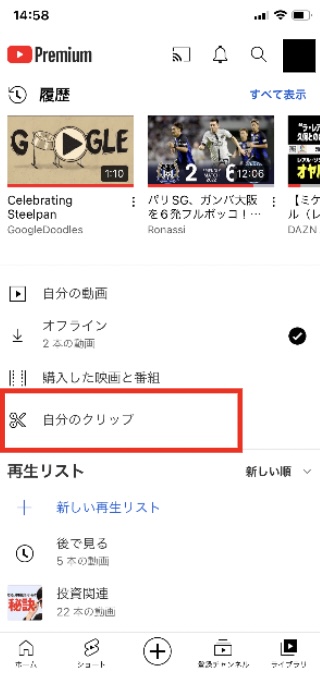
【自分のクリップ】をタップします。
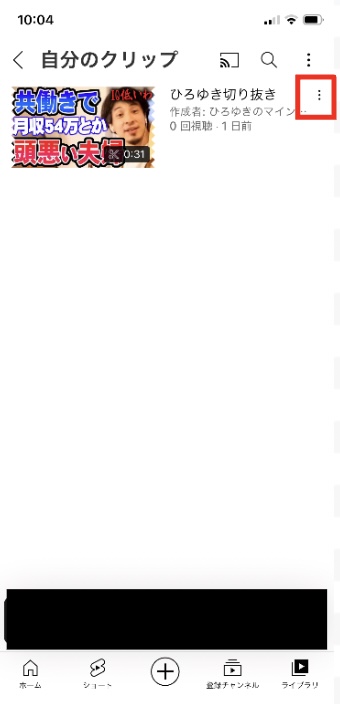
消したいと思うクリップ動画のサムネイルの右に表示されている【3点リーダー】をタップします。
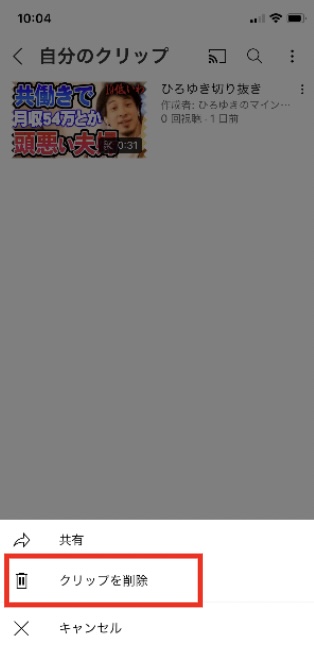
【クリップを削除】をタップします。
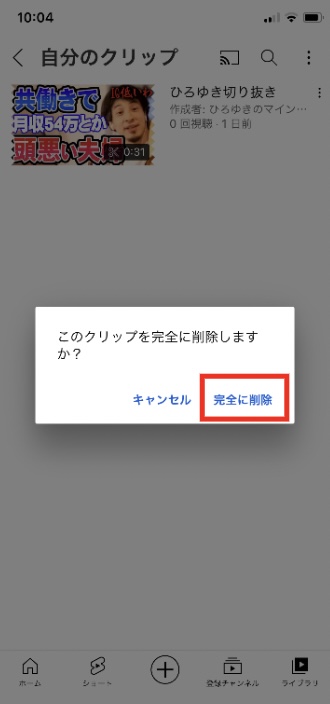
【完全に削除】をタップします。
これで削除完了です。
まとめ
今回はスマホでYouTubeのクリップ機能を使い動画を切り抜く方法をご紹介しました。
YouTubeのクリップ機能により、気軽にSNSでお気に入りのワンシーンを共有できるようになりました。
友人や知人、家族で共有して楽しむのもアリです。
動画の長さを見ると、今流行りのショートムービーに分類されます。
SNSで動画をPRしたいときに、面白いシーンを切り抜いて宣伝用動画としても活用できます。
TikTokやインスタグラムのリールで、短くインパクトのある動画を共有するのに大変便利です。
また、YouTubeでの収益化の1つの方法としても活用できます。
今までのYouTubeでは、登録者や知名度がある程度ないと収益まで結びつきませんでした。
しかし、ショートファンドでは、よりバズらせた方が収益を与えられる仕組みなので、投稿者の人気の度合いは関係ありません。
つまり誰でも収益化を狙えるのです。
今回ご紹介した内容は、一度手を動かしてみれば1〜2分で共有できるようになると思うので、ぜひやってみてくださいね。
今回の記事が少しでも役に立ったと思っていただけましたら、是非家族やお友達にシェアをよろしくお願いします。
それではまたお会いいたしましょう!
最後までご覧いただきありがとうございました!
